Heim >Computer-Tutorials >Browser >So verwenden Sie die Übersetzungsanwendungsfunktion des QQ-Browsers
So verwenden Sie die Übersetzungsanwendungsfunktion des QQ-Browsers
- WBOYWBOYWBOYWBOYWBOYWBOYWBOYWBOYWBOYWBOYWBOYWBOYWBnach vorne
- 2024-01-30 13:48:111129Durchsuche
PHP-Editor Youzi stellt Ihnen eine praktische Funktion vor – die Übersetzungsanwendung des QQ-Browsers. Mit der Entwicklung der Globalisierung ist die sprachübergreifende Kommunikation zur Norm geworden und Übersetzungsanwendungen sind zu einem der notwendigen Werkzeuge in unserem Leben geworden. Die Übersetzungsanwendungsfunktion von QQ Browser kann Benutzern dabei helfen, verschiedene Sprachen schnell und genau zu übersetzen. Egal, ob sie im Internet surfen, Artikel lesen oder mit ausländischen Freunden kommunizieren, sie ist einfach zu handhaben. Als Nächstes erfahren Sie mehr über die Übersetzungsanwendungsfunktion des QQ-Browsers und deren Verwendung!
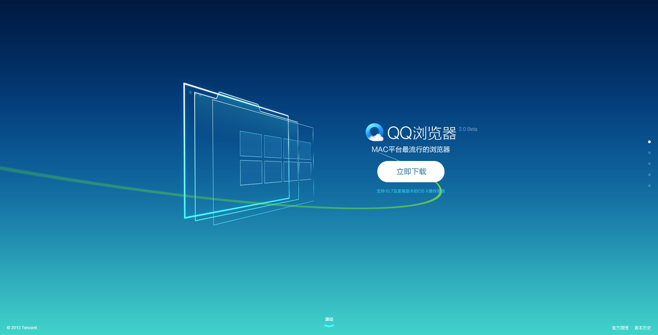
So verwenden und fügen Sie die QQ-Browser-Übersetzungs-App hinzu
In Bezug auf die spezifische Verwendung der QQ-Browser-Übersetzungs-App wird der Herausgeber sie unter zwei Aspekten vorstellen: wie man sie hinzufügt und welche spezifischen Verwendungsvorgänge durchgeführt werden.
1. Schritte zum Hinzufügen der QQ Browser-Übersetzungsanwendung
Schritt 1: Öffnen Sie QQ Browser und klicken Sie auf die „Menü“-Leiste in der oberen rechten Ecke.
Schritt 2: Klicken Sie in der Dropdown-Menüleiste auf „Application Center“, um es zu öffnen.
Schritt 3: Suchen Sie in der Anwendungscenter-Oberfläche das Übersetzungsanwendungs-Plug-in, wählen Sie „Jetzt installieren“ und die Anwendung wird hinzugefügt.
Um das Auffinden und Verwenden von Anwendungs-Plug-Ins zu erleichtern, können wir die Anwendung auch zur Anwendungsleiste auf der linken Seite des Browsers hinzufügen. Die spezifischen Schritte sind wie folgt.
2. Fügen Sie die QQ Browser-Übersetzungsanwendung zur Seitenleiste hinzu.
Schritt 1: Kehren Sie zur Hauptseite von QQ Browser zurück und klicken Sie auf die Plus-Schaltfläche unter der Anwendungsleiste links.
Schritt 2: Suchen Sie in der angezeigten Benutzeroberfläche zum Hinzufügen die Übersetzungsanwendung und klicken Sie auf das Symbol, um sie zur Seitenleiste hinzuzufügen.
3. Schritte zur Verwendung der QQ-Browser-Übersetzungsanwendung
Schritt 1: Öffnen Sie die fremdsprachige Website, die Sie als Browser verwenden möchten. Sie werden in der oberen rechten Ecke der Webseite gefragt, ob Sie die Webseite übersetzen möchten Übersetzung“ und die Übersetzungsanwendung übersetzt die gesamte Webseite. .
Schritt 2: Wenn Sie nicht die gesamte Seite übersetzen müssen, wird beim Navigieren zu den Sätzen oder Wörtern, die übersetzt werden müssen, eine Schaltfläche angezeigt, die Sie zur Übersetzung auffordert Klicken Sie auf die Schaltfläche, um die Übersetzung abzuschließen.
Das obige ist der detaillierte Inhalt vonSo verwenden Sie die Übersetzungsanwendungsfunktion des QQ-Browsers. Für weitere Informationen folgen Sie bitte anderen verwandten Artikeln auf der PHP chinesischen Website!

